Comment numériser des documents papier sur Google Drive avec Android
Pour utiliser cette nouvelle fonctionnalité, vous aurez besoin de la dernière mise à jour de l'application Google Drive, qui comprend également une nouvelle interface basée sur une carte, similaire à Google Now.
Cela vous permet non seulement de "numériser" des documents -en fait, prenez-les en photo et enregistrez-les au format PDF dans votre Google Drive. Il utilise en réalité la technologie de reconnaissance optique de caractères (OCR) pour reconnaître les caractères et transformer vos «numérisations» en documents interrogeables.
Numériser un document papier sur Google Drive
Lancez l'application Google Drive sur votre appareil Android et appuyez sur le bouton des options, puis sur "Ajouter un nouveau" dans le menu.

Puis appuyez sur Numériser dans le menu qui s’affiche.
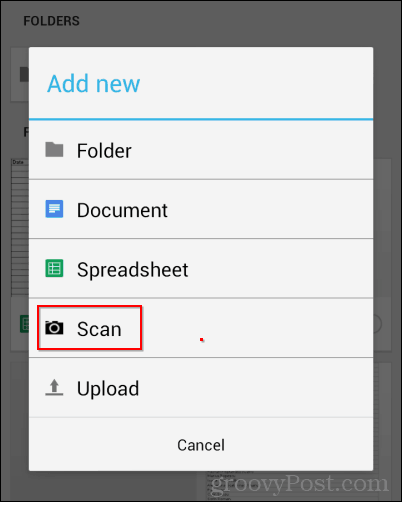
Maintenant, prenez une photo de votre document, mais assurez-vous de tout insérer dans l'image.
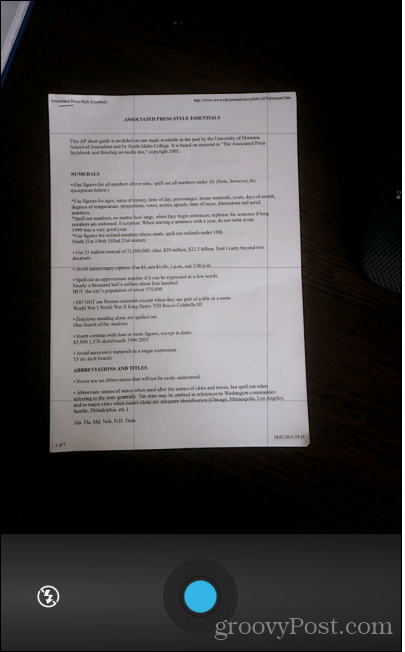
Une fois cela fait, le document sera téléchargé sur votre Google Drive au format PDF. On lui donnera un nom comme scanned_date-time. Cela facilitera la recherche de documents numérisés ultérieurement.
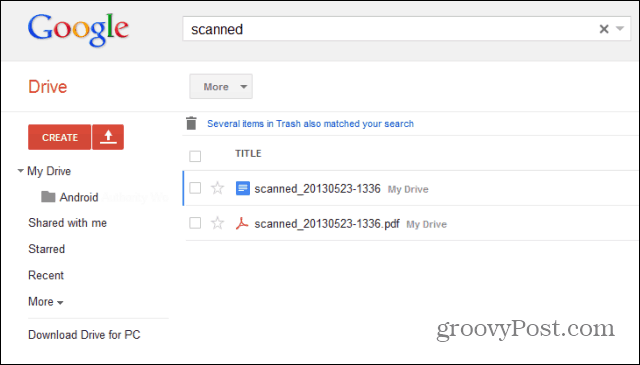
Vous ne pouvez pas rechercher un mot dans le fichier PDFlorsqu’il est ouvert dans Google Drive Viewer, la reconnaissance des caractères fonctionne. Essayez simplement de rechercher un mot dans le document avec la fonction de recherche de Google Drive. Vous remarquerez que le document est trouvé.
Si des documents ont été coupés dans les documents numérisésd’ici au moment où ils arrivent sur Drive, veillez à consulter les paramètres de l’application Android. Assurez-vous que la qualité de l'image est élevée (cela garantira une meilleure reconnaissance) et assurez-vous de définir le format de papier approprié.











laissez un commentaire